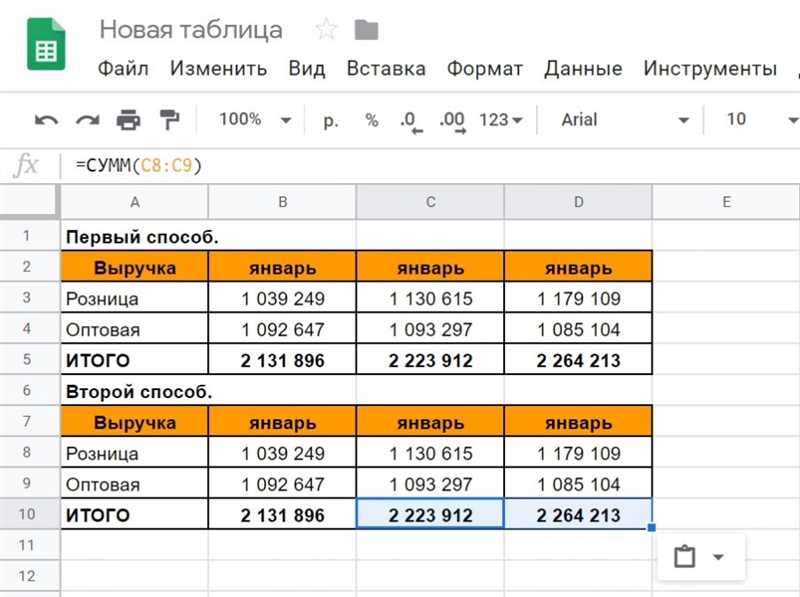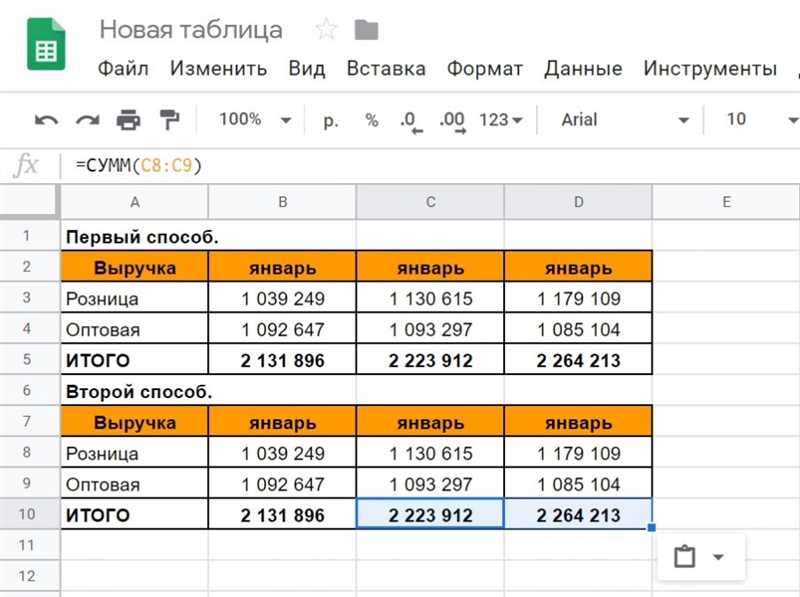
Google таблицы — это удобный инструмент для работы с числовыми данными и расчетами. Одним из основных преимуществ этого сервиса является возможность использования формул для автоматизации процесса расчетов и анализа данных. Благодаря этим формулам пользователи могут легко и быстро выполнять различные математические операции, составлять отчеты и анализировать полученные результаты.
Если вы ранее не работали с формулами в Google таблицах, не волнуйтесь — настройка формул в этом онлайн-сервисе довольно проста и понятна даже для новичков. В этом подробном гайде мы расскажем вам о самых популярных и удобных функциях, которые помогут вам сократить время на расчеты и повысить эффективность работы.
Перед тем как начать использовать формулы в Google таблицах, необходимо понять основные принципы и правила их написания. В абсолютном большинстве случаев формулы состоят из функции и аргументов, разделенных запятыми. Однако, формулы имеют другие свои особенности, такие как использование специальных символов и операторов, ссылки на ячейки, и т.д.
Основные функции формул в Google таблицах
Google таблицы обладают мощным инструментарием для работы с формулами, которые позволяют выполнять сложные математические и логические операции. Ниже приведены некоторые из основных функций, которые могут быть использованы в Google таблицах.
1. SUM (СУММ)
Функция SUM используется для суммирования значений в диапазоне ячеек. Например, если вы хотите посчитать сумму значений в столбце A, вы можете ввести формулу =SUM(A1:A10), которая сложит все значения от ячейки A1 до A10.
2. AVERAGE (СРЗНАЧ)
Функция AVERAGE используется для расчета среднего значения в диапазоне ячеек. Например, если вы хотите найти среднее значение столбца A, вы можете использовать формулу =AVERAGE(A1:A10).
3. COUNT (КОЛИЧЕСТВО)
Функция COUNT используется для подсчета количества ячеек с числовыми значениями в диапазоне. Например, если вы хотите узнать, сколько числовых значений находится в столбце B, вы можете использовать формулу =COUNT(B1:B10).
4. MAX (МАКС)
Функция MAX используется для поиска максимального значения в диапазоне ячеек. Например, если вы хотите найти максимальное значение в столбце C, вы можете использовать формулу =MAX(C1:C10).
5. MIN (МИН)
Функция MIN используется для поиска минимального значения в диапазоне ячеек. Например, если вы хотите найти минимальное значение в столбце D, вы можете использовать формулу =MIN(D1:D10).
6. IF (ЕСЛИ)
Функция IF используется для выполнения условных операций. Она принимает три аргумента: условие, действие, которое нужно выполнить, если условие истинно, и действие, которое нужно выполнить, если условие ложно. Например, вы можете использовать формулу =IF(A1>10, «Больше 10», «Меньше или равно 10»), чтобы проверить, является ли значение в ячейке A1 больше 10.
Это только несколько основных функций, доступных в Google таблицах. С их помощью вы можете выполнять различные вычисления и анализировать данные в таблице.
Примеры использования формул в Google таблицах
Google Таблицы предоставляют множество возможностей для работы с формулами. В этом разделе мы рассмотрим несколько примеров использования формул, которые помогут вам автоматизировать анализ данных и упростить выполнение рутинных задач.
1. Вычисление суммы и среднего значения
Одним из наиболее распространенных примеров использования формул является вычисление суммы и среднего значения в столбце или диапазоне ячеек. Для этого используется функция SUM и AVERAGE соответственно.
=SUM(A1:A10) — вычисляет сумму значений в ячейках от A1 до A10.
=AVERAGE(A1:A10) — вычисляет среднее значение значений в ячейках от A1 до A10.
2. Поиск минимального и максимального значения
Другим полезным примером использования формулы является поиск минимального и максимального значения в столбце или диапазоне ячеек. Для этого можно использовать функции MIN и MAX соответственно.
=MIN(A1:A10) — находит минимальное значение в ячейках от A1 до A10.
=MAX(A1:A10) — находит максимальное значение в ячейках от A1 до A10.
3. Фильтрация данных по условию
Еще одним мощным инструментом является возможность фильтровать данные с использованием формул. Например, для фильтрации всех значений, больших определенного порога, можно использовать функцию FILTER.
=FILTER(A1:A10, A1:A10 > 5) — возвращает все значения в ячейках от A1 до A10, которые больше 5.
Итог
- Формулы в Google таблицах позволяют автоматизировать анализ данных и упростить выполнение рутинных задач.
- Примеры использования формул включают вычисление суммы и среднего значения, поиск минимального и максимального значения, а также фильтрацию данных по условию.
- Это лишь некоторые возможности, которые предоставляют формулы в Google таблицах. Вы можете исследовать дополнительные функции и применять их для своих конкретных задач.